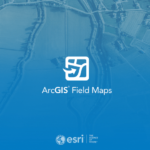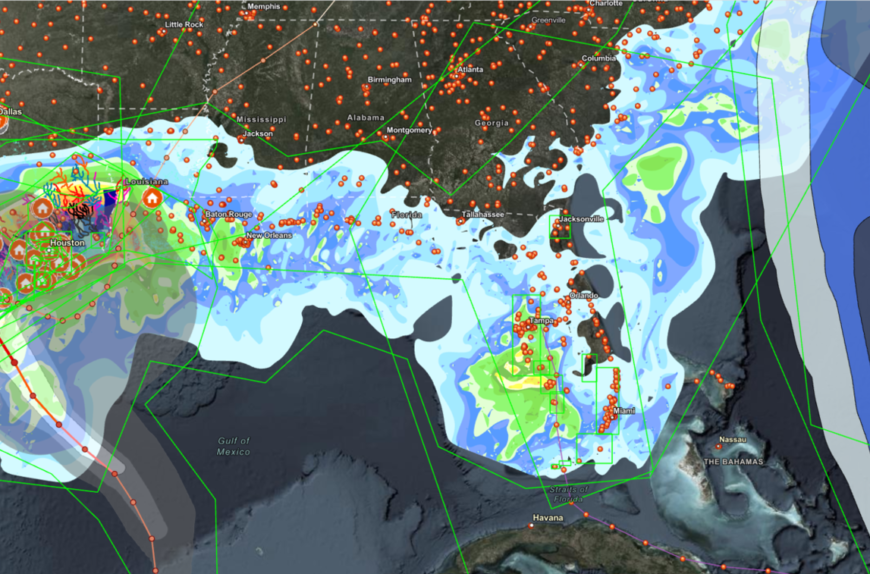
ArcGIS Pro’da Katalog Katmanlarının Gücünü Keşfedin ve Verimliliğinizi Arttırın
Projelerde kullanılan coğrafi veriler farklı şekillerde ve boyutlarda olabilir. Düzinelerce harita ve yüzlerce katman içeren bir proje içinde ihtiyaç duyulan verileri takip etmek zor olabilir. İçerik (Content) bölümünden görülmeyen katmanları filtrelemek mümkün olsa da, bu iş akışını manuel olarak değiştirmeyi gerektirir. Ayrıca, görünümde çizilmeyen katmanlar, hala İçerik bölümünde yer kaplar. Peki, sadece harita kapsamı içinde bulunan katmanları İçerik bölmesinde nasıl görebilirsiniz?
Bu ihtiyaca çözüm sunmak için ArcGIS Pro 3.1, yeni bir katman türü olan Katalog Katmanları (Catalog Layers) sunuyor. Bu özellik, büyük miktarda veri içeren ArcGIS Pro haritaları veya sahneleri ile çalışanlar için faydalı olabilir. Bu blog yazısında, Katalog Katmanlarını inceliyor ve nasıl kullanabileceğinize dair bir örnek sunuyoruz. “Katalog Katmanı” (Catalog Layer) terimi, bu yeni katman türünü ifade ederken, “katalog veri kümesi” (catalog dataset) terimi de buna karşılık gelen veri kümesini ifade eder. Bu özellikle ilgili olarak, iş akışınızı optimize etmek, verimliliği artırmak ve coğrafi verilerinizi etkili bir şekilde düzenlemek için bu yenilikçi özellikle nasıl çalışabileceğinizi keşfedin.

Katalog katmanının amacı veri kümelerinizi düzenlemenize veya kataloglamanıza yardımcı olmaktır. Katalog veri setleri, coğrafi veri tabanında saklanır ve içerdiği verilerle öğe referansları oluşturur. Öğe referansları, yerel veya ağ dosya paylaşımlarından veya Enterprise portalınızdan çeşitli veri kaynaklarına işaret eder.
Katalog katmanları, bir haritanın veya sahnenin içeriğinin, genellikle alt bölümlere ayrılmış büyük katman koleksiyonları içerdiği durumlarda kullanılır. Bu durumlarda, sahip olduğunuz verileri takip etmek zor olabilir. Katalog katmanı, birden çok veri kümesini düzenlemek ve önizlemek için merkezi bir ortam görevi görür.
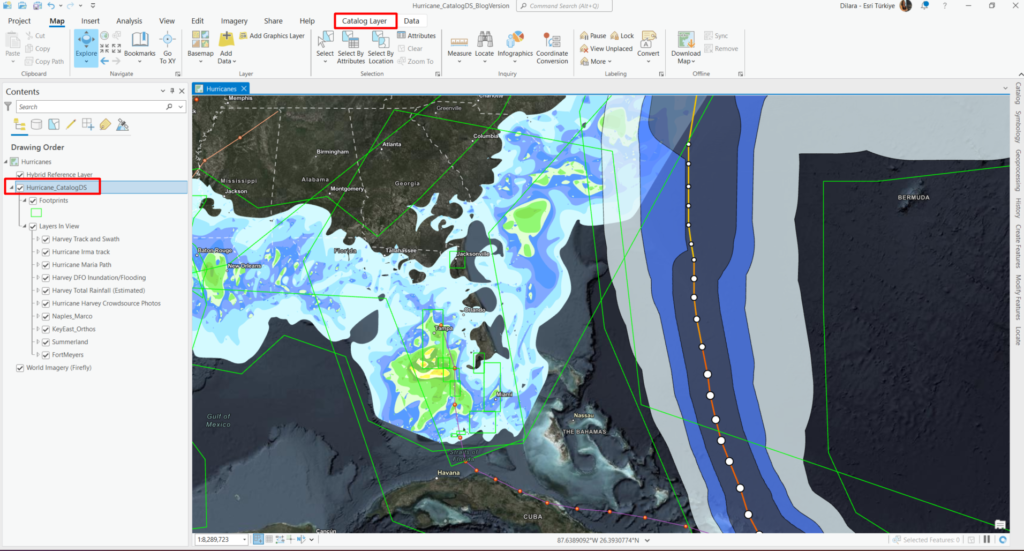
Katalog veri kümesi, geoprocessing araçlarıyla oluşturulur ve coğrafi veri tabanında saklanır. Coğrafi veri tabanınızda katalog veri kümeleri oluşturur ve yönetirsiniz; haritalara ve sahnelere katalog katmanları ekler ve bunları görselleştirirsiniz.
Katalog katmanlarıyla veri yönetimi görevleri minimum düzeydedir. Mevcut veri bağlantılarını koparmaz veya hiçbir şeyi çoğaltmazsınız. Benzetme olarak katalog veri kümesini bir dosya dolabı gibi düşünebilirsiniz. Bir veri kümesine, detay sınıfına veya servise yapılan her öğe referansı, dolaptaki bir dosyadır. Sık sık görmek istediğiniz dosyaları çıkarırsınız ve şu anda ihtiyacınız olmayanlar dolabın arkasına koyarsınız, ancak yine de dolabın içindedirler. Bu örneklem konuyu gözünüzde canlandırmanızı sağlamak için arada hatırlatılacaktır.
Bir katalog veri kümesini ve öge referanslarını nasıl oluşturabileceğinizi öğrenmek için “An overview of the Catalog Dataset toolset” web sayfasından inceleme yapabilirsiniz.

Yaklaşan 3. kategoride fırtınalar için veri toplayan bir kurumda çalıştığınızı düşünün. Tahminlerini sürekli güncelleyen modellerden veri alıyorsunuz. Bu bilgiler sık ve hızlı bir şekilde gelişiyor ve çeşitli aşamalardan geçiyor. Kasırga karaya ulaştıktan sonra, sahadaki ekiplerin farklı zamanlarda, farklı formatlarda topladıkları verilere kurumunuzdan erişim sağlanıyor. Her veri parçası önemlidir, ancak hepsini tüketmek farklı bir hikayedir. Verilerin toplanması, düzenlenmesi ve yüklenmesine dahil olan herkes işini tamamladığında, artık bu verilerle yeni bir aşamaya geçmek gerekiyor. Dosya dolabının içi dolup taşıyor, eğer bu veriler yönetilebilir hale getirilmezse gerekli olanı bulmak ya da çalışma yapmak çok zor olacaktır.
Yukarıdaki resimde gördüğünüz veri kümeleri bir katalog veri kümesine öge referansı olarak eklenmiştir. Katalog katmanı olan herhangi bir haritada, göreceğiniz iki alt katmandan biri “Footprints” (ayak izini gösteren) katmanıdır. Katalog veri kümesi oluşturduğunuzda, her bir ögenin ayak izinin dışbükey poligonları oluşturulur ve bunlar tek bir detay katmanına yerleştirilir. Ayak izleri her bir ögenin mekansal kapsamını gösterir (mozaik veri kümesine aşinaysanız, oradaki ayak izlerinde olduğu gibidir). Herhangi bir katmanın mekânsal kapsamı, bir coğrafi veri tabanına veya bir dosya dizinindeki servis katmanına bakıldığında hemen anlaşılmaz, verinin ayak izleri bu anlamda kolaylık sağlar.
Content (İçindekiler) bölmesindeki katalog katmanına sağ tıklayıp öznitelik tablosunu açarsanız, her öğenin tabloda bir kayıt olarak bulunduğunu görürsünüz. “Item Source” (Öge Kaynağı) alanı ögenin yolunu saklar; “Item Type” (Öge Türü) alanı verinin türünü söyler. Tıpkı dosya dolabınızdaki dosyaların, onları açmanıza gerek kalmadan içinde ne olduğunu söylemesi gibi. Gördüğünüz diğer alanların açıklamalarını “View Catalog Layer Attributes” kısmında inceleyebilirsiniz. Ayrıca siz de kendi alanlarınızı ekleyebilirsiniz.
Katalog katmanının yapısındaki ikinci katman bileşik bir alt katman olan” Layers in View” (Görünümdeki Katmanlar)dır. Katalog katmanları haritanızdaki katmanları mekansal, zamansal veya aralık filtrelerine göre dinamik olarak yükler. Katalog katmanınızdaki bir öge haritada görüntüleniyorsa, Content (İçindekiler) bölmesinde Layers in View başlığı altında listelenir. Gördüğünüz örnekte, Küba’da veri varken, Jamaika’yı kapsayan herhangi bir veri bulunmamaktadır. Haritada Küba’ya doğru kaydırma yapıldığında, Layers in View altında bilgiler gelir. Bu, Content bölmesinde görünen Irma Kasırgası ve Maria Kasırgası izi alt katmanıdır. Tekrar Jamaika’ya yakınlaşıldığında Layers in View ana katmanı altında bir alt katman olmadığını görürüz.
Hangi katmanların çizileceğini belirlemek için katalog katmanınızın öznitelik tablosundaki Feature Order Weight (Detay Sırası Ağırlığı) alanı devreye girer. Detay çizim sırası ArcGIS Pro 3.1’de tanıtıldı ve katalog katmanları bunu varsayılan alanlardan biri olarak içeriyor. Hangi ögelerin en üste çizileceğini, onlara daha büyük değer vererek düzenleyebilirsiniz. Örneğimiz üzerinden düşünürsek; en önemli dosyalarınızı dosya dolabının ön tarafına doğru yerleştirebilirsiniz.
Amerika Birleşik Devletleri’nin güneydoğusu Eylül 2017’de Irma ve Maria Kasırgalarından etkilendi. Örnek katalog veri kümesinde her iki kasırgaya ait veriler bulunmaktadır. Katalog veri kümesinde bir tanım sorgusu ayarlayabilirsiniz; ayrıca kasırgalardan birinin karaya ulaştığı dönemde toplanan bilgilere bakmak için bir zaman filtresi de ayarlayabilirsiniz. Aşağıdaki örnekte, yalnızca Irma Kasırgası ile ilgili verileri göstermek için bir tanım sorgusu kullanılmıştır.
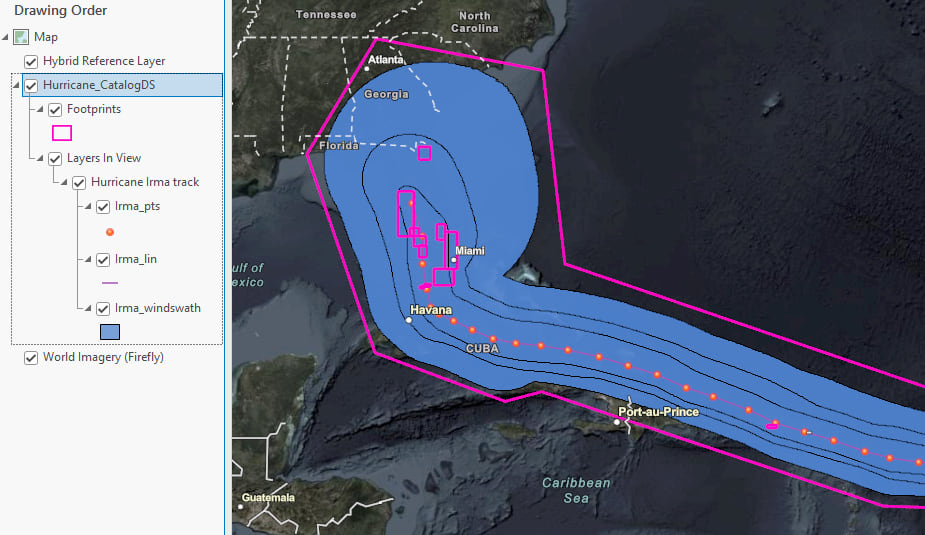
Çizilecekleri sınırlamanın başka yolları da vardır. Gösterilecek katman sınırını (layer limit) değiştirebilir veya veri kümenizdeki her bir öğe için ölçek aralıkları da ayarlayabilirsiniz. Ölçekleri değiştirdiğinizde bu ayarlar haritanıza yansıtılacaktır. Görüntülenecek katman sayısını; 5, 10, 15, 50, 100 seçeneklerinden birini seçerek belli bir sınırda tutabilirsiniz. Örneğin 10 katman olarak limit koyduğunuzda ayak izleri haritada görünse de ilk 10’dan sonra gelen verileri görselleştirmek için bir kaynak ayırmaz.
Bir katalog veri kümesi detay sınıflarını, BIM dosyalarını, LAS veri kümelerini vb. içerir. Ancak bunların her biri gerçek ögeler değil de verilerin referansı olduğu için yapabileceklerinizle ilgili sınırlamalar vardır. Neredeyse tüm durumlarda, katalog katmanı içeriğini salt okunur olarak kabul edin. Bu, bir alt katmanın öznitelik tablosunu görüntüleyemeyeceğiniz, özelliklerinde düzenleme yapamayacağınız veya sembolojisinde değişiklik yapamayacağınız anlamına gelir. Ancak bunun bir çözümü vardır. Katalog katmanındaki herhangi bir öğe referansına sağ tıklayabilir ve “Make Layer from Catalog Dataset Item” (Katalog Veri Kümesi Öğesinden Katman Oluştur) seçebilirsiniz. Bu, ögeyi normalde beraberinde gelen tüm işlevlerle birlikte haritanızda ayrı bir katman olarak oluşturur. Bu arada, öge katalog veri kümesinin bir üyesi olarak kalır.

Özetlemek gerekirse, mevcut iş akışlarınıza katalog katmanları eklemek işleyişinizi kolaylaştıracaktır. Ayrıca, catalog katman türünü siz de denemek isterseniz, bir başlangıç noktası olarak bu blog örneğinde kullanılan katalog veri kümesine buradan erişebilirsiniz. ArcGIS Pro 3.1 ile istediğiniz şekilde denemeler yapmaya başlayabilirsiniz!
Kaynaklar:
https://pro.arcgis.com/en/pro-app/latest/help/mapping/layer-properties/work-with-catalog-layers.htm
https://pro.arcgis.com/en/pro-app/latest/help/mapping/layer-properties/catalog-layers.htm